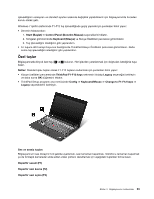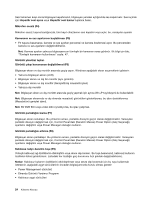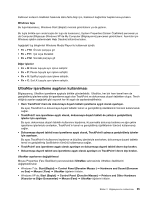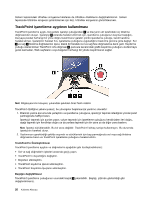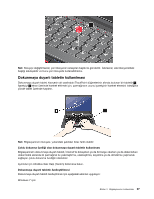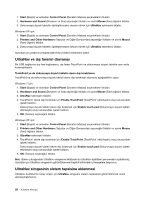Lenovo ThinkPad Edge E325 (Turkish) User Guide - Page 46
UltraNav ve dış farenin davranışı, UltraNav simgesinin sistem tepsisine eklenmesi
 |
View all Lenovo ThinkPad Edge E325 manuals
Add to My Manuals
Save this manual to your list of manuals |
Page 46 highlights
1. Start (Başlat) ve ardından Control Panel (Denetim Masası) seçeneklerini tıklatın. 2. Hardware and Sound (Donanım ve Ses) seçeneğini tıklatın ve sonra Mouse (Fare) öğesini tıklatın. 3. Dokunmaya duyarlı tabletin özelleştirmesine devam etmek için UltraNav sekmesini tıklatın. Windows XP için: 1. Start (Başlat) ve ardından Control Panel (Denetim Masası) seçeneklerini tıklatın. 2. Printers and Other Hardware (Yazıcılar ve Diğer Donanımlar) seçeneğini tıklatın ve sonra Mouse (Fare) öğesini tıklatın. 3. Dokunmaya duyarlı tabletin özelleştirmesine devam etmek için UltraNav sekmesini tıklatın. Ayrıntılar için yardımcı programdaki Help (Yardım) bölümüne bakın. UltraNav ve dış farenin davranışı Bir USB bağlacına dış fare bağlarsanız, dış fareyi TrackPoint ve dokunmaya duyarlı tabletle aynı anda kullanabilirsiniz. TrackPoint ya da dokunmaya duyarlı tabletin devre dışı bırakılması TrackPoint ya da dokunmaya duyarlı tableti devre dışı bırakmak isterseniz aşağıdakileri yapın: Windows 7 için: 1. Start (Başlat) ve ardından Control Panel (Denetim Masası) seçeneklerini tıklatın. 2. Hardware and Sound (Donanım ve Ses) seçeneğini tıklatın ve sonra Mouse (Fare) öğesini tıklatın. 3. UltraNav sekmesini tıklatın. 4. TrackPoint'i devre dışı bırakmak için Enable TrackPoint (TrackPoint'i etkinleştir) onay kutusundaki işareti kaldırın. Dokunmaya duyarlı tableti devre dışı bırakmak için Enable touch pad (Dokunmaya duyarlı tableti etkinleştir) onay kutusundaki işareti kaldırın. 5. OK (Tamam) seçeneğini tıklatın. Windows XP için: 1. Start (Başlat) ve ardından Control Panel (Denetim Masası) seçeneklerini tıklatın. 2. Printers and Other Hardware (Yazıcılar ve Diğer Donanımlar) seçeneğini tıklatın ve sonra Mouse (Fare) öğesini tıklatın. 3. UltraNav sekmesini tıklatın. 4. TrackPoint'i devre dışı bırakmak için Enable TrackPoint (TrackPoint'i etkinleştir) onay kutusundaki işareti kaldırın. Dokunmaya duyarlı tableti devre dışı bırakmak için Enable touch pad (Dokunmaya duyarlı tableti etkinleştir) onay kutusundaki işareti kaldırın. 5. OK (Tamam) seçeneğini tıklatın. Not: Görev çubuğundaki UltraNav simgesine tıklatarak da UltraNav özellikleri penceresini açabilirsiniz. Ayrıntılar için UltraNav simgesinin görüntülenmesi başlıklı bölümdeki yönergelere başvurun. UltraNav simgesinin sistem tepsisine eklenmesi UltraNav özelliklerine kolay erişim için UltraNav simgesini sistem tepsisinde görüntülenmek üzere etkinleştirebilirsiniz. 28 Kullanma Kılavuzu